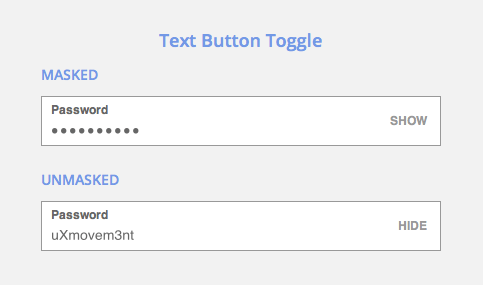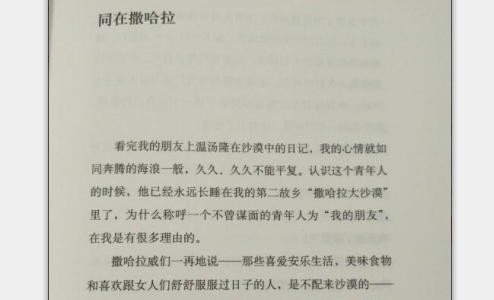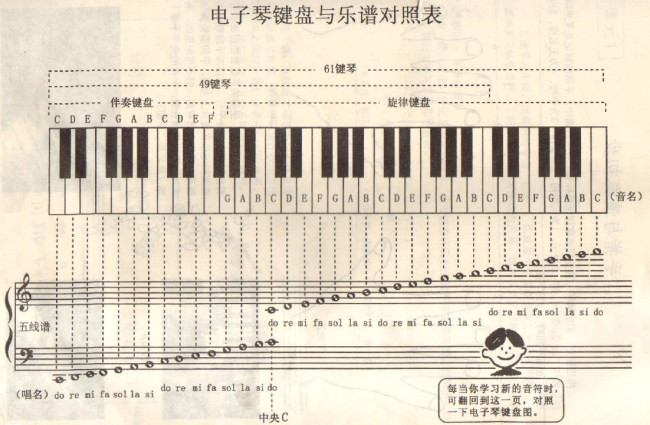word文档中怎么加入一条横线(虚线),一定要保证在中间
的有关信息介绍如下:1、打开要加入横线的word文档,点击该页任意位置。
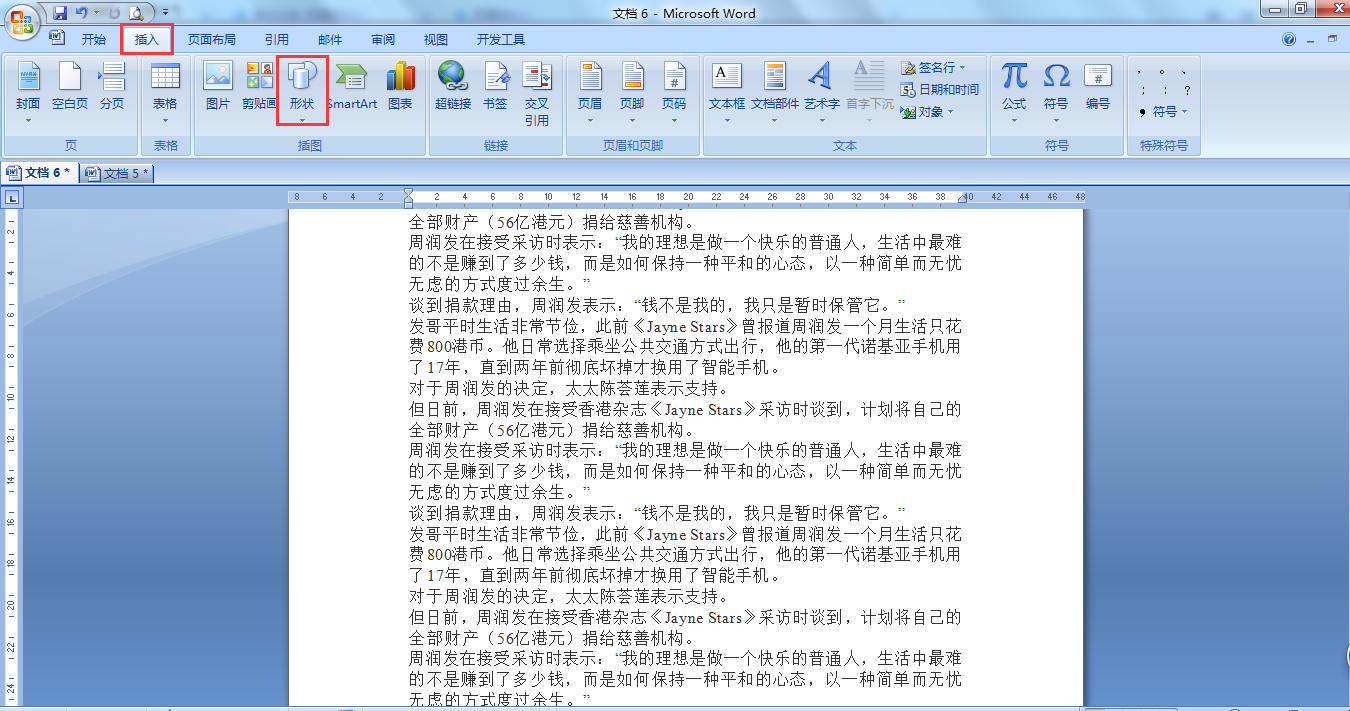
2、菜单栏中,选择“插入”——“形状”。在“线条选项下”选择第一个“直线”。

3、用鼠标在该页面任意位置,由左到右,划一道横线。线的长短自己把握。
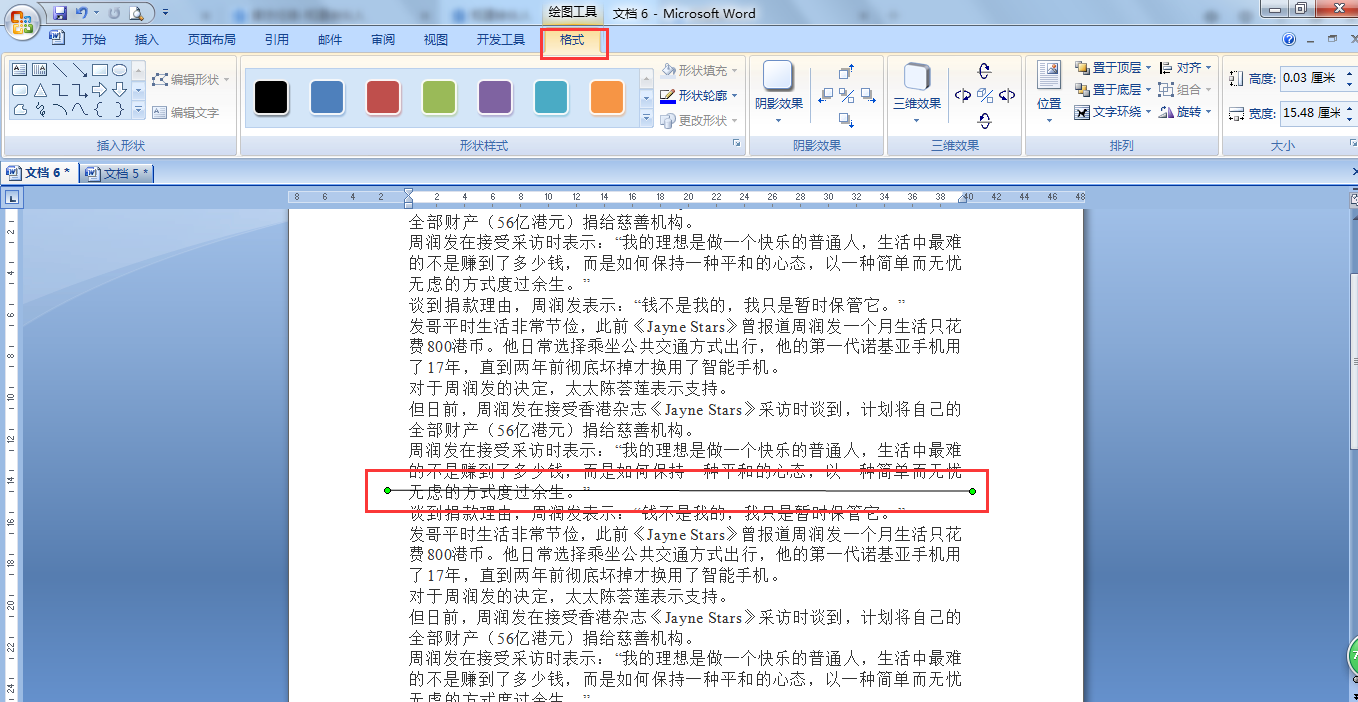
下面更改线条属性。
4、在菜单栏中选择“格式”——“形状轮廓”。在面板中调整线条粗细、调整实线为虚线,和虚线样式。
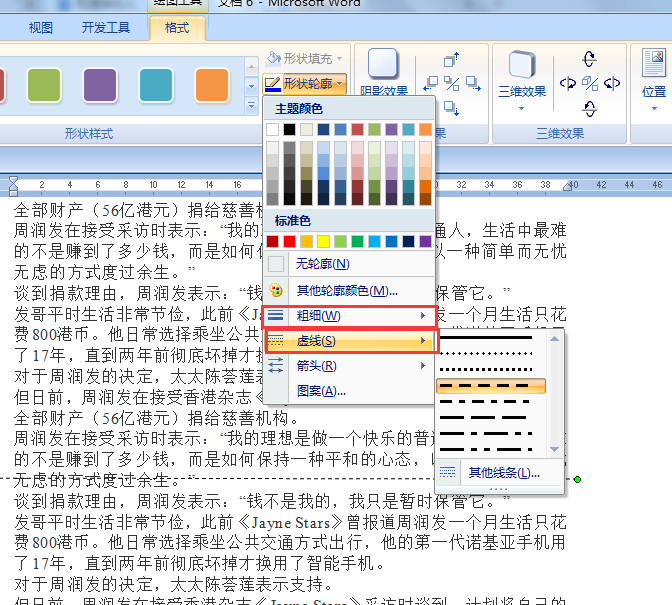
5、在菜单栏中选择“格式”——“对齐”。选择“上下居中”、“左右居中”。
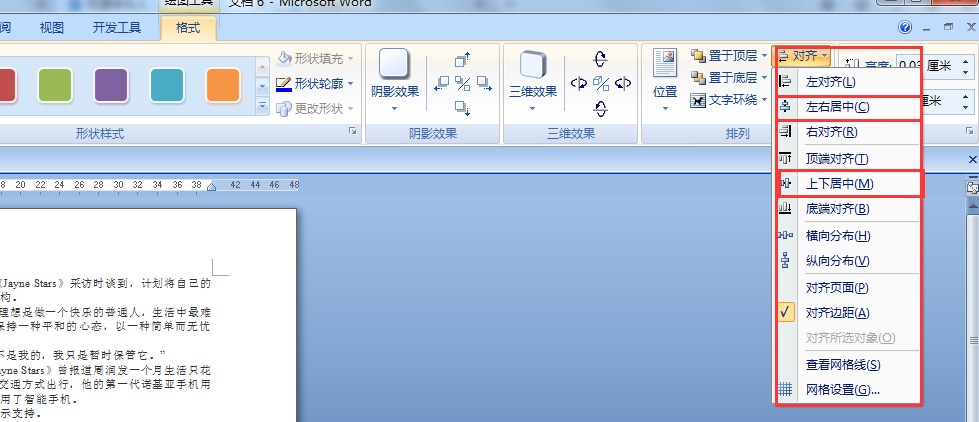
6、在菜单栏中选择“格式”。根据需要调整线条“宽度”。

7、调整完成。结果如图。
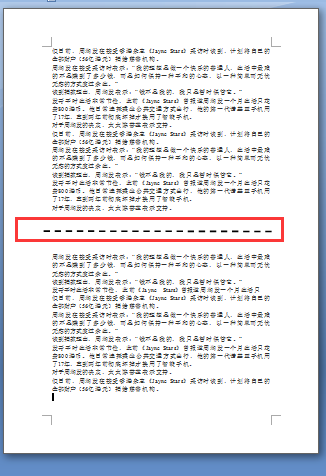
版权声明:文章由 百问家 整理收集,来源于互联网或者用户投稿,如有侵权,请联系我们,我们会立即处理。如转载请保留本文链接:https://www.baiwenjia.com/article/196551.html